word是我们常用的办公软件之一,有小伙伴问怎么使用文档的屏幕截图功能,下面小编介绍一下。
具体如下:
-
1. 打开word文档,点击菜单栏的【插入】选项

-
2.再点击【插入】菜单栏下的【屏幕截图】图标
-

-
3.弹出窗口选择要使用的截图,就可以插入到文档

-

-
4.然后再点击上方的【屏幕截图】按钮,弹出窗口选择【屏幕剪辑】按钮
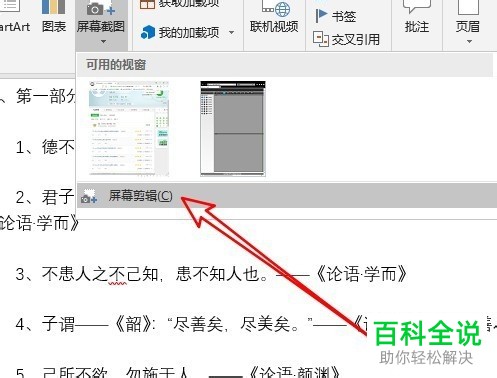
-
5.可以截取屏幕的画面,如图所示
-
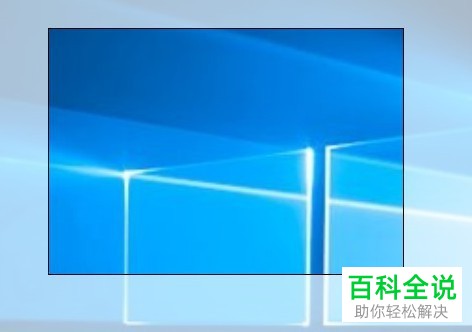
-
6.再按步骤三插入截图即可
-

-
以上就是word文档2019版本怎么使用屏幕截图插入功能的办法。
2024-04-17 167 0

word是我们常用的办公软件之一,有小伙伴问怎么使用文档的屏幕截图功能,下面小编介绍一下。
具体如下:
1. 打开word文档,点击菜单栏的【插入】选项

2.再点击【插入】菜单栏下的【屏幕截图】图标

3.弹出窗口选择要使用的截图,就可以插入到文档


4.然后再点击上方的【屏幕截图】按钮,弹出窗口选择【屏幕剪辑】按钮
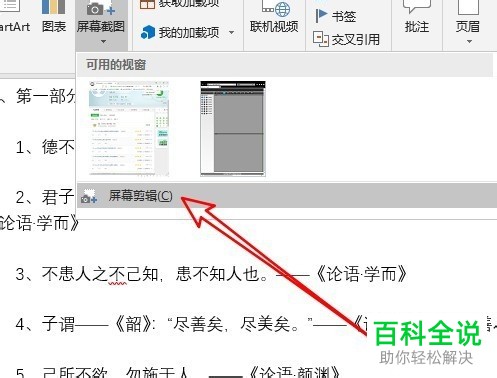
5.可以截取屏幕的画面,如图所示
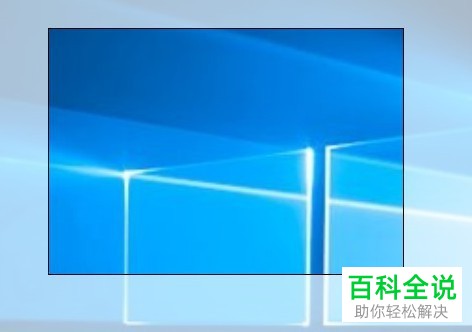
6.再按步骤三插入截图即可

以上就是word文档2019版本怎么使用屏幕截图插入功能的办法。